Perbesar adalah aplikasi populer dan mudah digunakan untuk komunikasi online ketika pertemuan tatap muka tidak memungkinkan. Karena alasan ini, easy.jobs memberi Anda fleksibilitas untuk bekerja secara efisien melakukan wawancara jarak jauh melalui Zoom untuk membantu Anda dalam proses perekrutan jarak jauh.
Cara Mengambil Kunci Zoom API #
Sebelum memulai, Anda perlu mengambil Zoom API Anda, yang dapat Anda lakukan dengan mengikuti langkah-langkah di bawah ini.
Langkah 1: Buat Aplikasi Baru Di Zoom App Marketplace #
Pergi ke Pasar Aplikasi Zoom dan klik Kembangkan → Bangun Aplikasi untuk membuat aplikasi baru. Anda akan diminta untuk masuk dengan kredensial akun Zoom Anda.
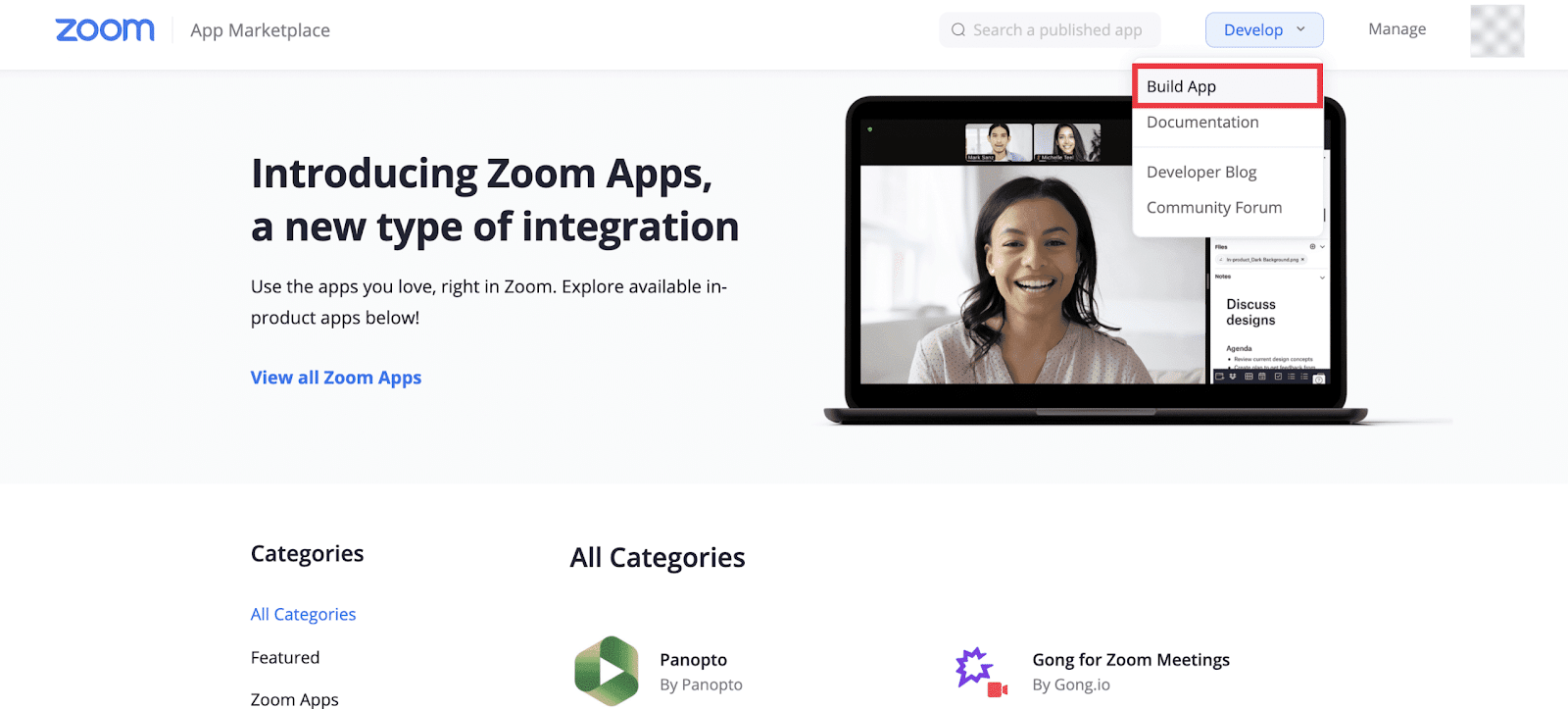
Saat diminta untuk memilih jenis aplikasi Anda, pilih OAuth dan klik Membuat.
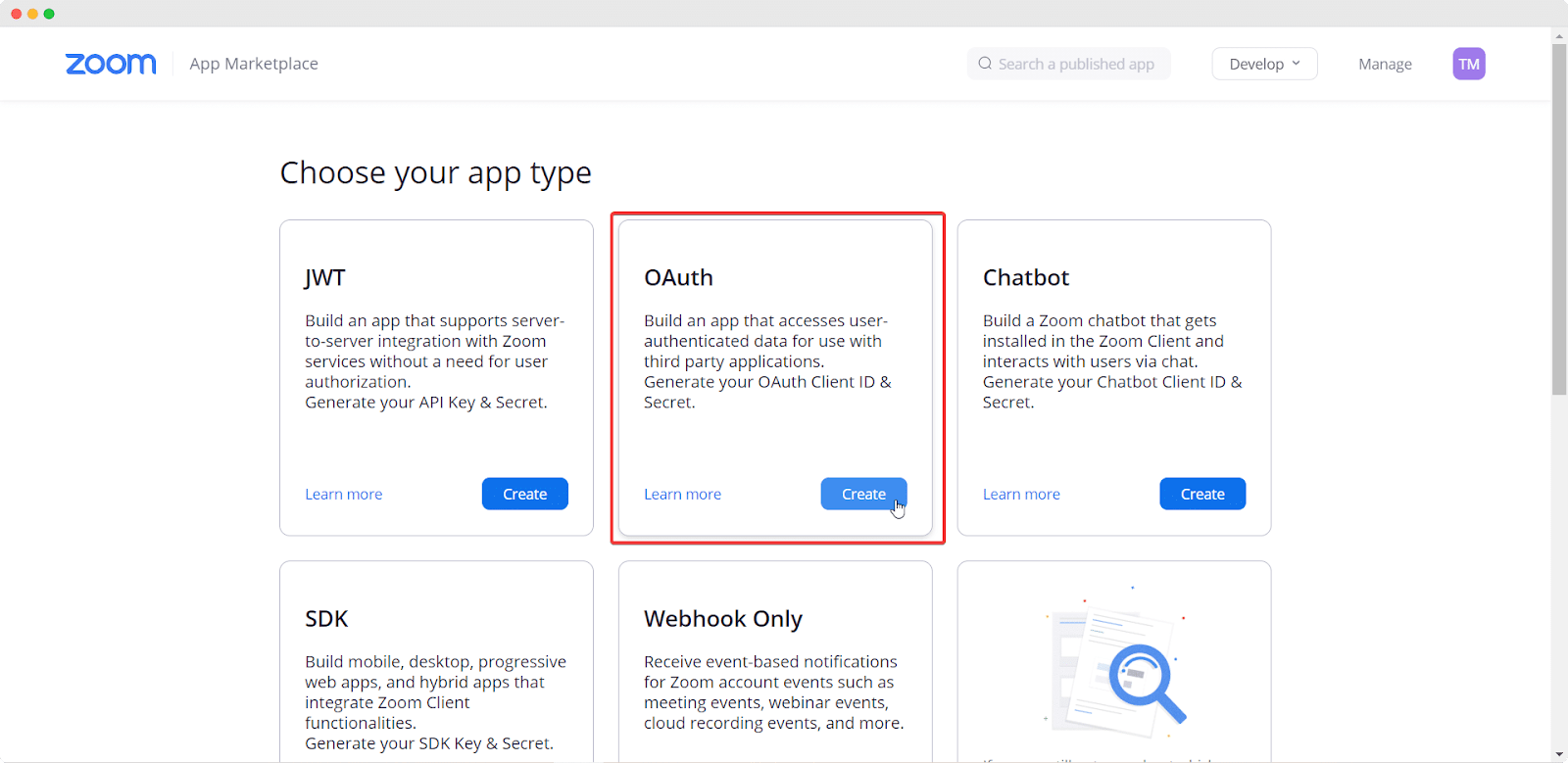
Ini akan membuka jendela pop-up di mana Anda perlu memberi nama pada aplikasi Anda, menyetel jenis aplikasi Anda sebagai Dikelola pengguna, dan beralih untuk menonaktifkan aplikasi Anda agar tidak dipublikasikan di Zoom App Marketplace. Klik Membuat ketika Anda selesai.
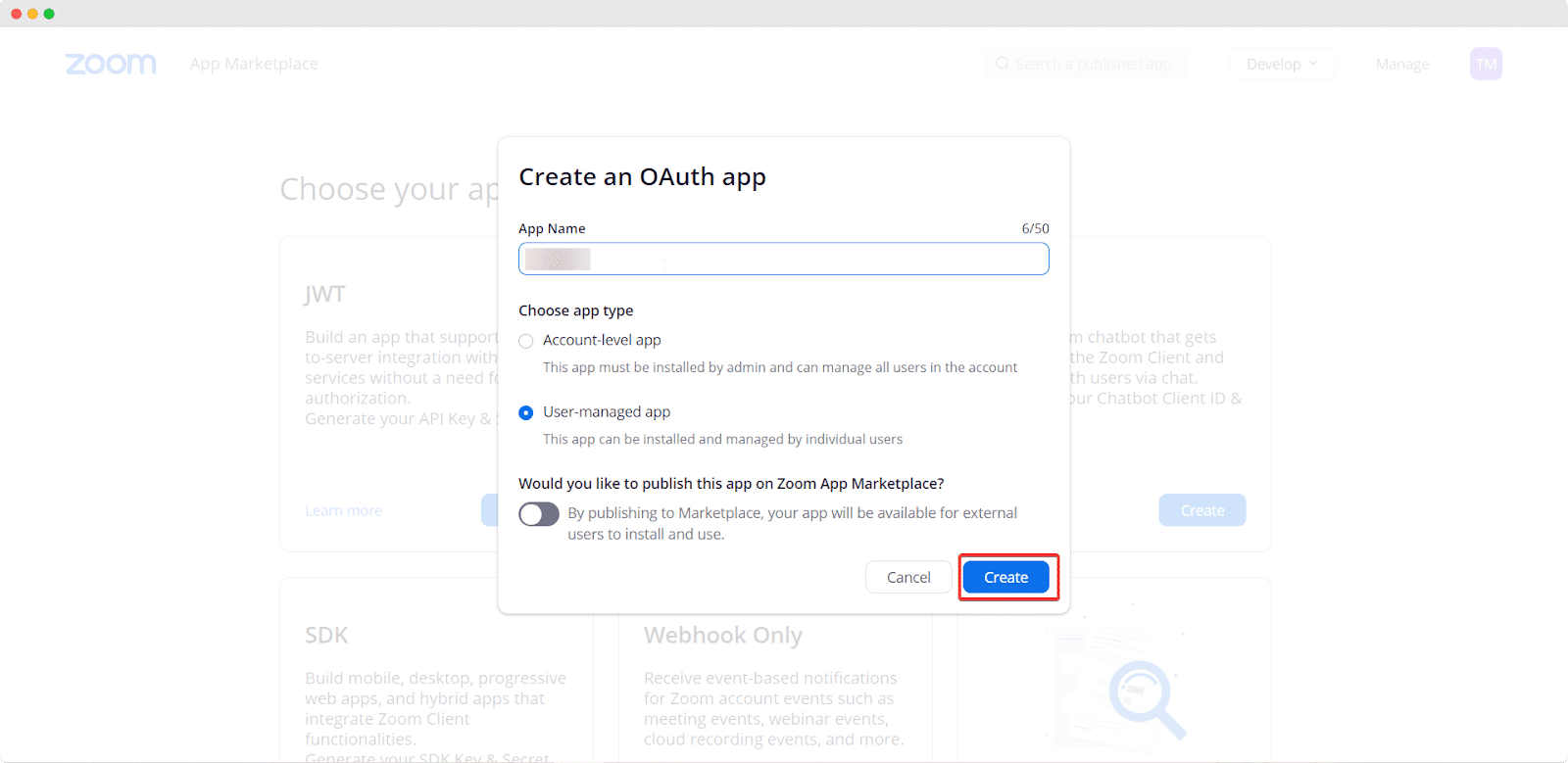
Langkah 2: Kumpulkan Kunci Zoom API Anda & Tetapkan Cakupan Zoom #
Setelah berhasil menyelesaikan langkah sebelumnya, Anda akan diarahkan ke halaman baru tempat Anda dapat mengumpulkan ID Klien Zoom dan Rahasia Klien dengan menyalinnya. Jangan lupa untuk menambahkan tautan pengalihan untuk aplikasi Anda di kolom input di bawah Redirect URL untuk OAuth dan klik pada 'Melanjutkan' tombol. Untuk Aplikasi Zoom, URL pengalihan Anda seharusnya https://app.easy.jobs/remote-interview/zoom.
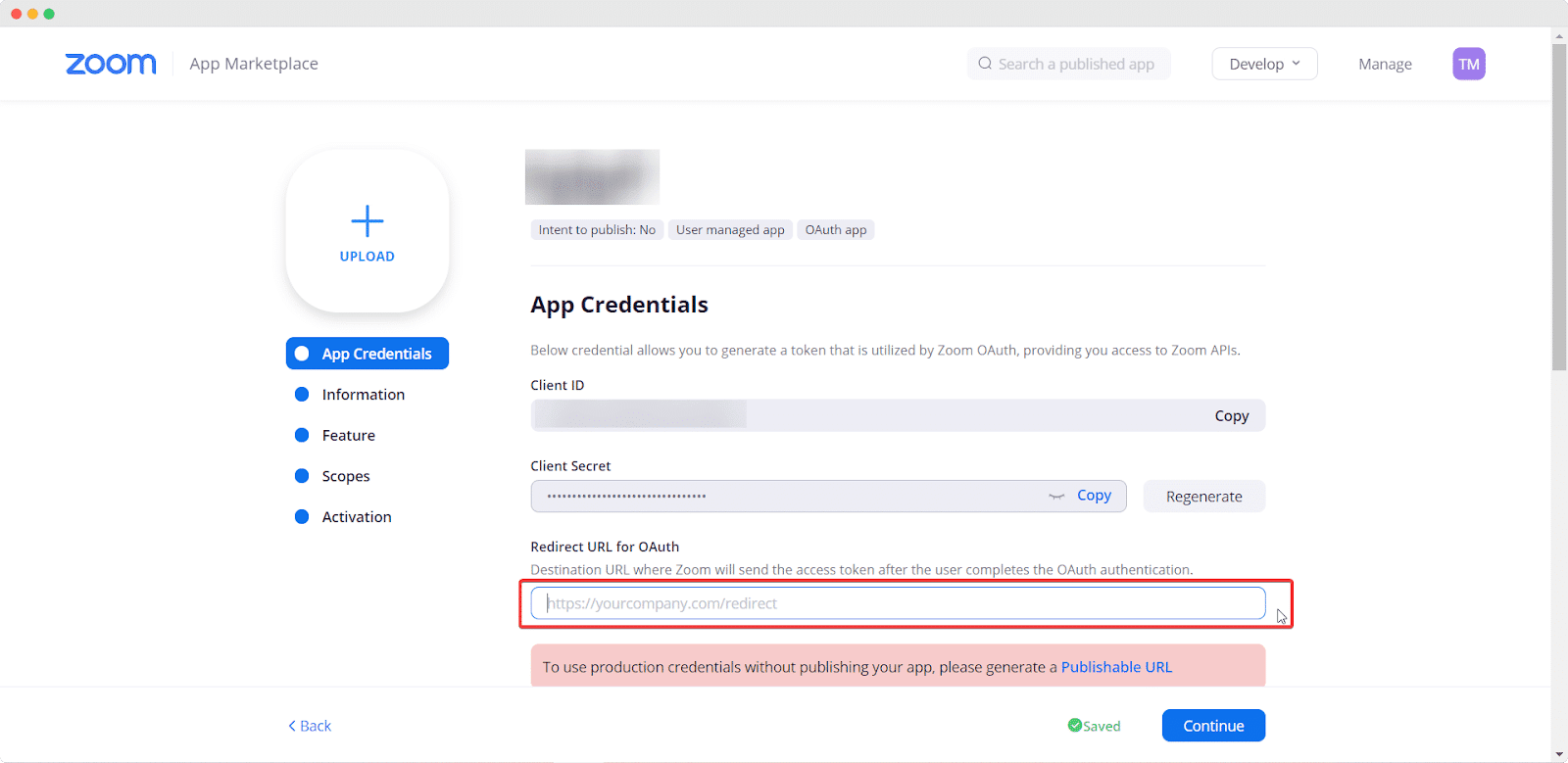
Selanjutnya, arahkan ke Cakupan dan klik Tambahkan Cakupan sehingga kandidat Anda dapat mengikuti rapat Zoom untuk wawancara jarak jauh. Dari cakupan, pilih 'Rapat' dan klik 'Lihat rapat Anda', 'Lihat & kirim pesan rapat Anda'; lalu pilih opsi 'Pengguna' dan centang 'Lihat informasi pengguna Anda'. Setelah memilih opsi ini, klik 'Selesai' tombol. Itu dia.
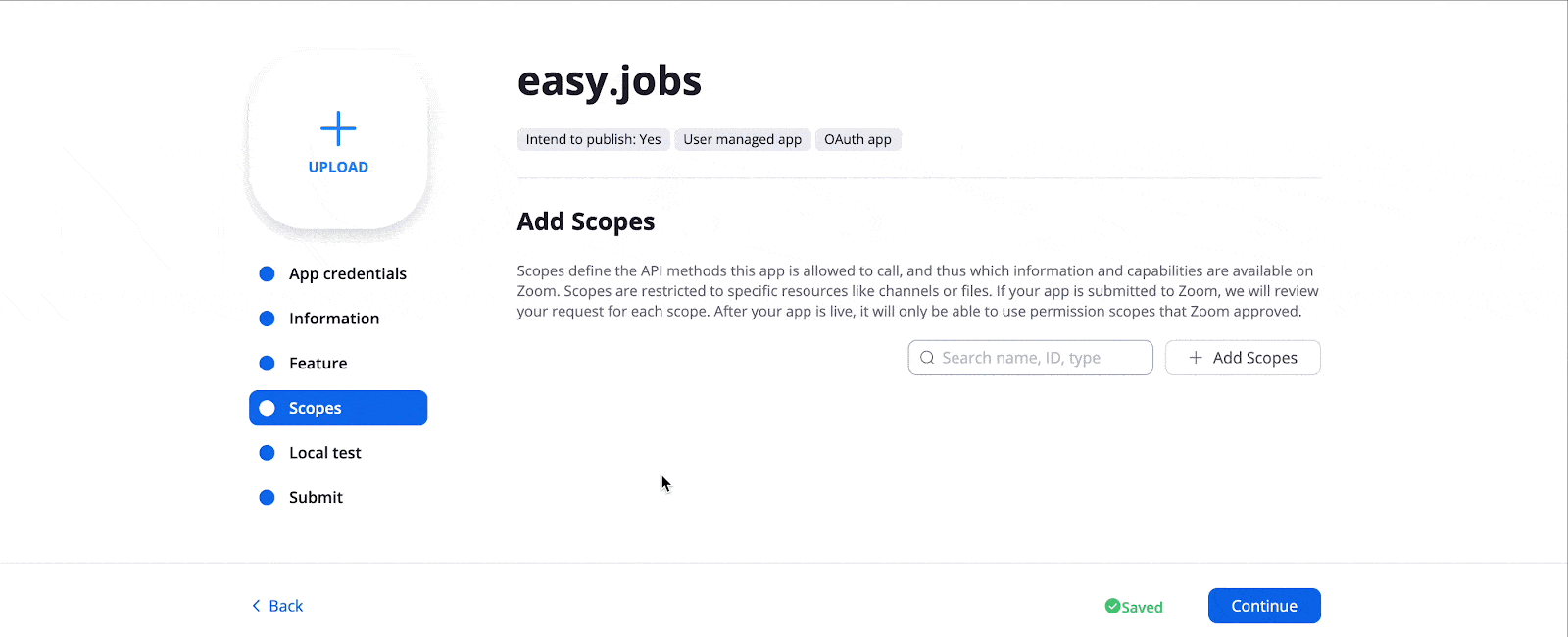
Cara Konfigurasi Aplikasi Zoom Di easy.jobs #
Masuk ke akun easy.jobs Anda dan arahkan ke Pengaturan → Lainnya → Integrasi dari dasbor Anda. Di sana, Anda akan menemukan aplikasi Zoom bersama dengan aplikasi integrasi lainnya. Klik pada 'Konfigurasi' tombol Zoom.
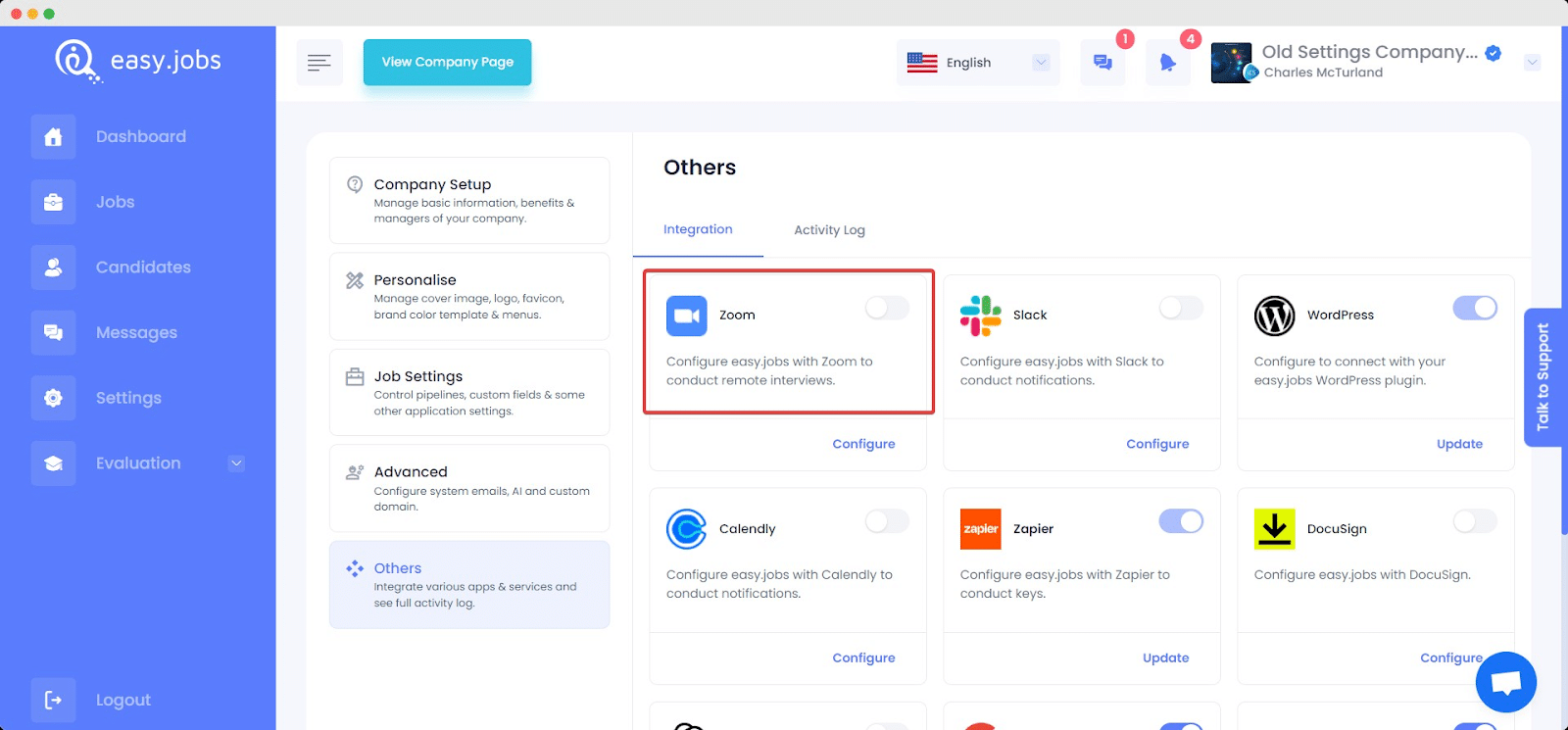
Pada bagian Zoom App Config pastekan Client ID dan Client Secret anda yang sudah anda copy tadi. Klik Memperbarui ketika Anda selesai.
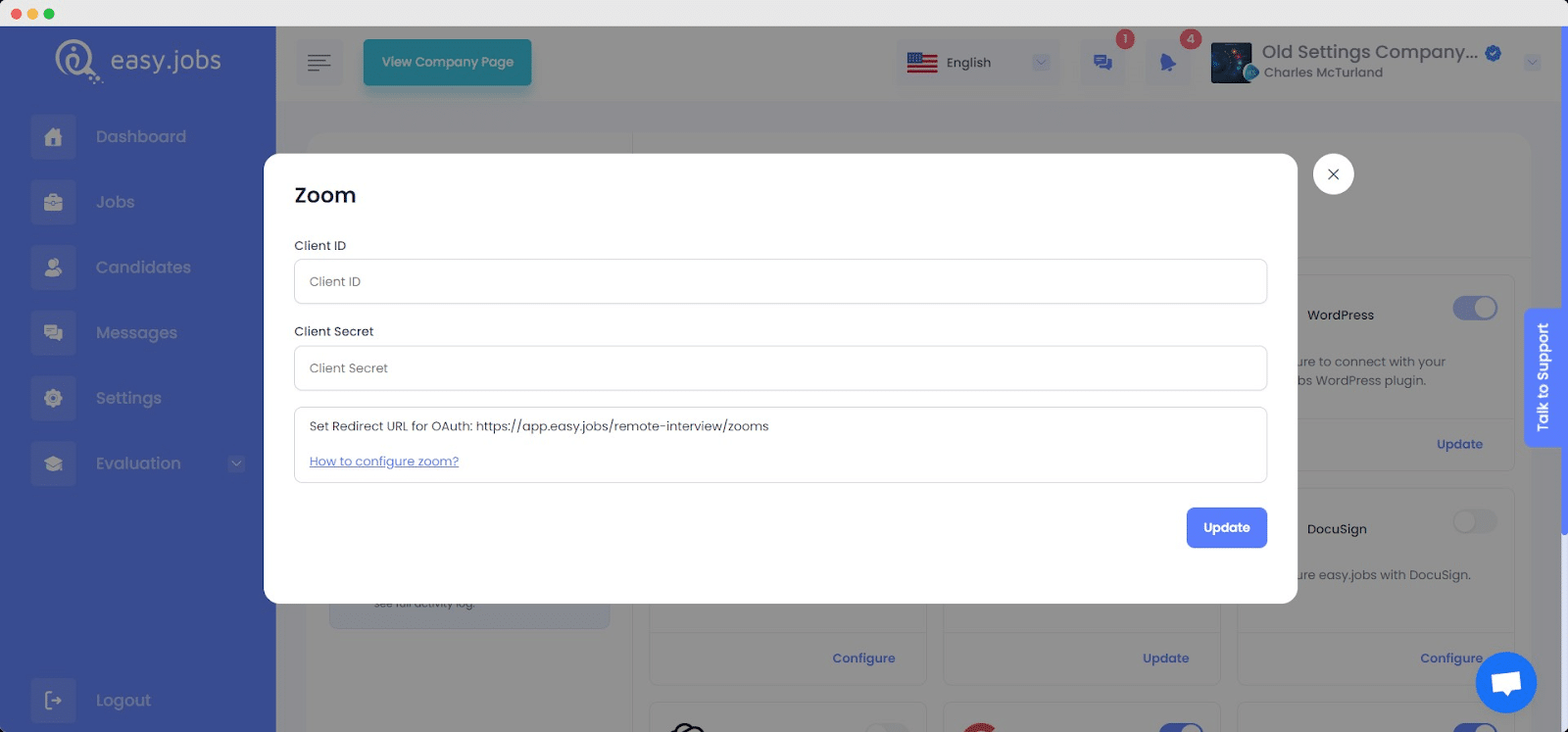
Dengan mengikuti langkah-langkah ini, Anda dapat mengonfigurasi Aplikasi Zoom dengan easy.jobs untuk melakukan wawancara jarak jauh dengan mudah. Jika Anda menghadapi kesulitan, jangan ragu untuk melakukannya Hubungi kami untuk bantuan selanjutnya.